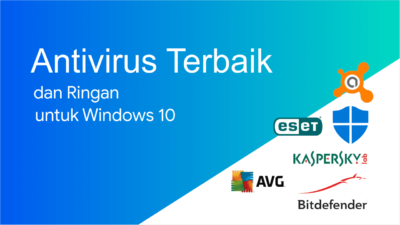Mematikan Windows Defender sering jadi cara dan solusi buat kamu yang merasa performa komputernya melambat atau terganggu saat install aplikasi tertentu.
Meski antivirus bawaan Windows ini cukup efektif melawan ancaman cyber, terkadang pengguna lebih memilih untuk menonaktifkannya, baik sementara atau permanen.
Nah, di artikel ini, kita akan bahas tiga cara simpel buat matiin Windows Defender, mulai dari yang sementara sampai yang permanen sekalian.
Yuk, simak triknya biar PC kamu makin optimal!
Cara Mematikan Windows Defender Pada Win 7, 8, 10, dan 11
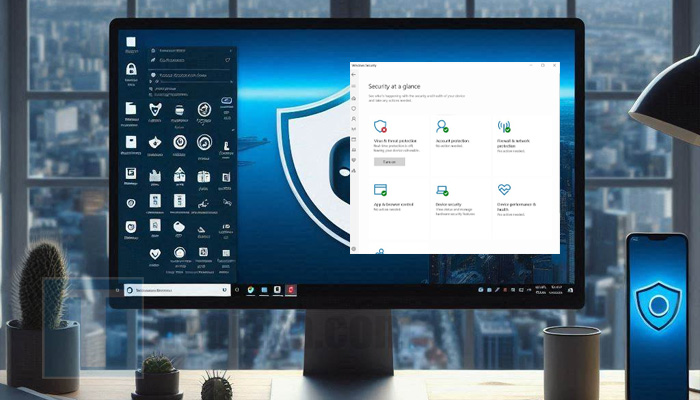
Pada dasarnya, buat mematikan Windows Defender di semua versi itu sama aja kok, entah itu kamu menggunakan Win 7, 8, 10, ataupun yang teranyar yakni 11.
Karena semau posisi buat mematikan dan mengaktifkan Windows Defender itu terletak di control panel.
Tapi biar kamu gak kesulitan buat melakukannya, yuk langsung simak aja langkahnya di bawah ini!
Sebagai contoh, aku coba gunain Windows 10 buat menonaktifkan Windows Defender ya!
1. Masuk ke Settings Windows
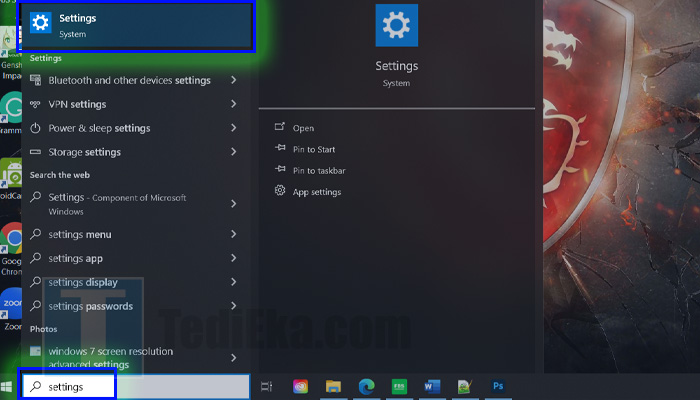
Pertama-tama, silahkan klik kanan menu ‘Start’ yang berikon ‘Windows’ yagn terletak di pojok kiri bawah layar.
Maka bakalan keluar beberapa opsi atau menu yang bisa kamu pilih.
Untuk bisa masuk ke menu pengaturan, langsung klik aja menu ‘Settings’ ya!
Atau kamu juga bisa ketikkan kata kunci ‘Settings’ di menu search Windows ya!
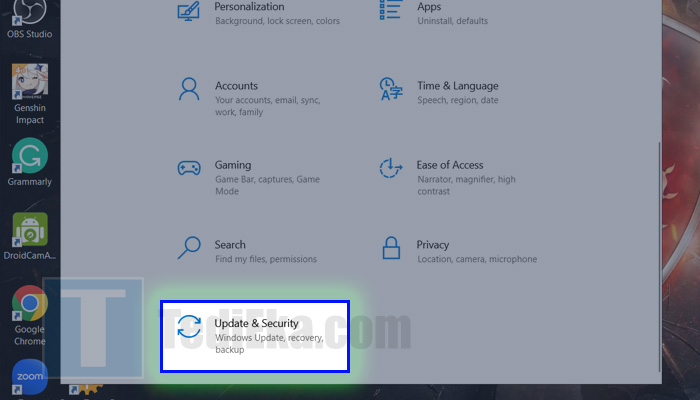
Pada halaman settings, langsung akses saja menu ‘Update & Security’ untuk melanjutkan ke opsi keamanan, yang mana merupakan tempat bersarangnya Windows Defender yang hendak kita matikan.
3. Masuk ke Virus & Threat Protection

Di halaman selanjutnya, terdapat beberapa menu utama yang terletak di bagian tab sebelah kiri, dan sub-menu yang terletak di kolom kanan.
Silahkan masuk dulu ke menu ‘Windows Security’ yang terletak di tab sebelah kiri tersebut ya!
Maka bakal muncul sederet sub-menu di jendela utama.
Langsung pilih aja fitur ‘Virus & Threat protection’ untuk melanjutkan ya!
4. Masuk ke Manage Settings
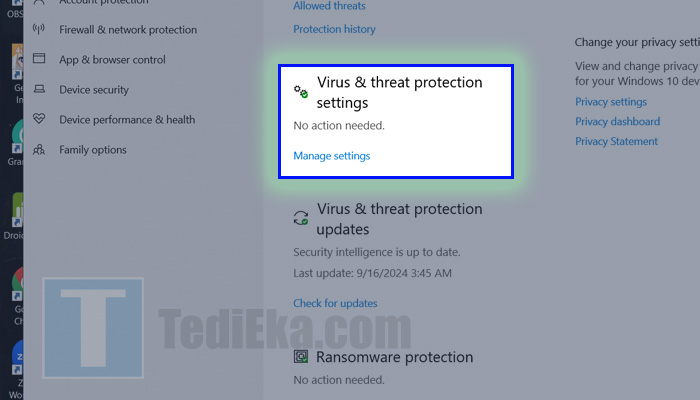
Silahkan scroll sedikit ke bawah sampai kamu menemukan fitur bernama Virus & Threat Protection Settings.
Kemudian masuk ke pengaturan lebih lanjut dengan cara mengklik tulisan ‘Manage settings’ untuk mendapatkan opsi lebih lanjut.
5. Nonaktifkan Real Time Protection
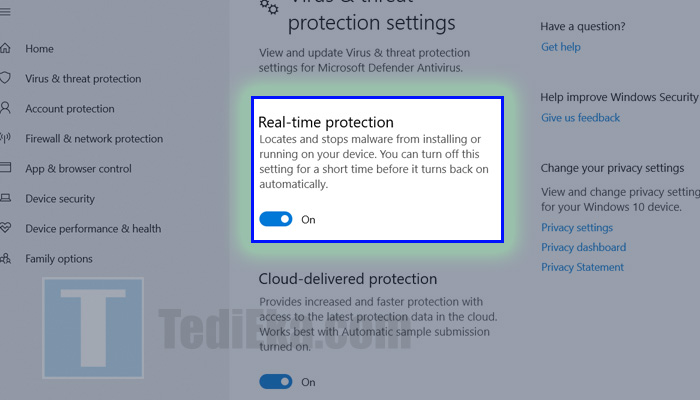
Windows Defender sebenarnya bakalan terus aktf dan melindungi komputer kamu selama digunain, dengan catatan panelnya haruslah berada di sebelah kanan alias on.
Sebaliknya, untku bisa mematikan Windows Defender secara sementara waktu, maka kamu bisa menggulir panel tersebut ke arah kiri sampai muncul tulisan off di sebelahnya.
Dan pastikan panelnya sudah berubah warna menjadi putih atau abu.
Dan selamat, sekarang kamu udah berhasil menonaktifkan atau mematikan Windows Defender di Windows 10 dengan sangat cepat.
Ingat, cara ini pun bisa kamu gunakan di Windows 7, 8, dan hingga 11 yang paling terbaru ya!
Cara Mematikan Windows Defender Dengan Regedit

Cara kedua ini cukup ekstrim, karena kita bakalan mematikan Windows Defender secara permanen melalui Regedit.
Selain beresiko mengalami kerusakan jika nggak dilakukan dengan benar, komputer kamu juga tentunya bakalan lebih beresiko terkena berbagai macam virus berbahaya.
Untuk itulah, tetap hati-hati pada saat prakteknya ya!
dan tentu saja, cara ini masih tetap bisa dilakukan di hampir semua versi Windows loh, termasuk Win 7, 8, 10, dan 11.
Dan beriukt adalah langkahnya!
1. Buka Program Run
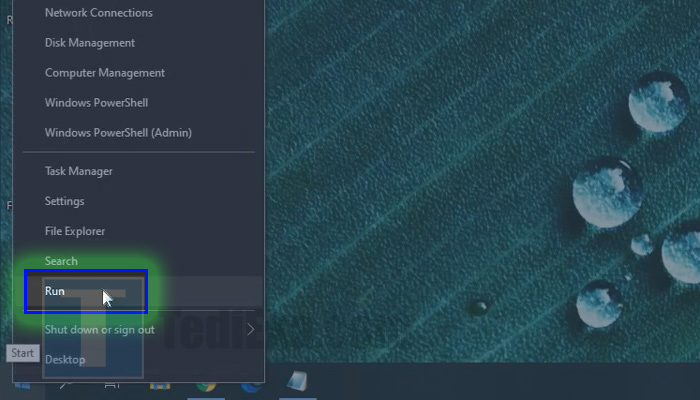
Seperti biasa, kita klik kanan dulu pada menu ‘Start’ yang berikon ‘Windows’ untuk memunculkan beberapa menu utama.
Kemudian, langsung masuk aja ke menu ‘Run’ untuk meminta membuka program tertentu di Windows.
2. Jalankan Regedit
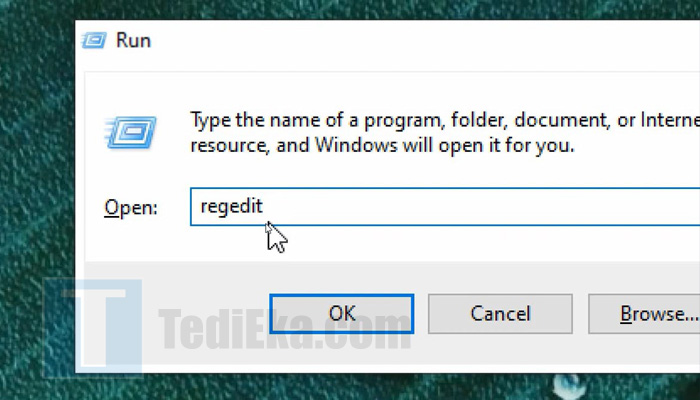
Maka bakal muncul program Run yang berisi kolom open.
Pada kolom tersebut, tinggal ketikkan aja kata kunci ‘Regedit’, lalu klik tombol ‘OK’ untuk membukanya.
3. Masuk ke Microsoft

Pada halaman Registry Editor, silahkan ikuti jejak folder berikut ya:
HKEY_LOCAL_MACHINE > SOFTWARE > Policies > Microsoft.
4. Buat Binary Value di Windows Defender
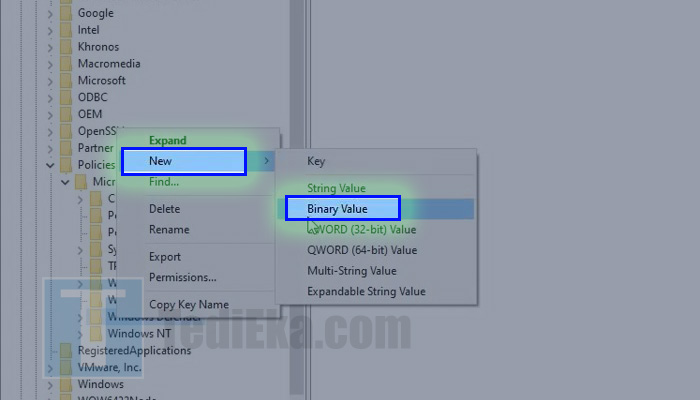
Pada folder Microsft tersebut, temukan dan klik kanan pada folder Windows Defender, lalu masuk ke fitur ‘New’ dan pilih opsi ‘Binary Value’.
5. Beri Nama DisableAntiSpayware
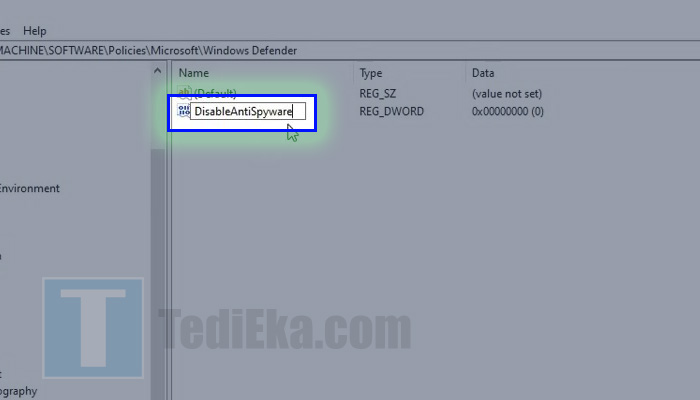
Maka bakal muncul binary value terbaru di folder Windows Defender tersebut.
Pastikan kamu ubah namanya menjadi ‘DisableAntiSpyware’ ya!
6. Edit Value Data
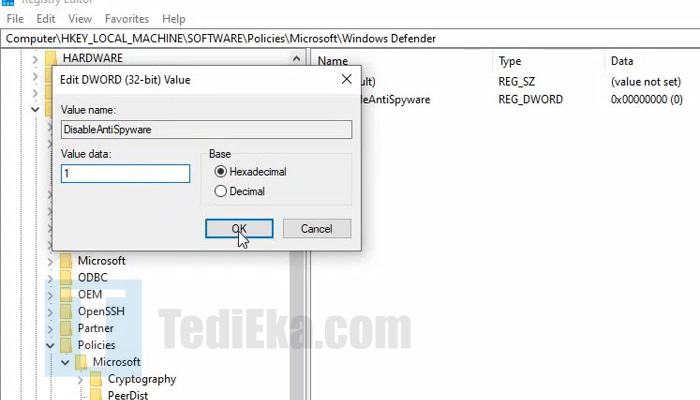
Setelah berhasil kamu kasih nama, langsung double klik kiri aja DisableAntiSpyware tersebut buat memunculkan pengaturan.
Pada kolom Value Data, pastikan kamu isi dengan angka ‘1’.
Pastikan Base dipilih dengan Hexadecimal.
Setelah itu, klik tombol ‘OK’.
Dan selamat, sekarang kamu udah berhasil mematikan Windows Defender secara permanen melalui Regedit dengan sangat mudahnya.
Matikan Windows Defender Lewat Windows PowerShell

Buat kamu yang lebih suka command line atau pengen terlihat lebih “techy”, kamu bisa pakai Windows PowerShell buat mematikan Windows Defender.
Ini cara cepat dan efisien, terutama kalau kamu mau melakukan otomatisasi.
Langkah-langkahnya:
1. Buka PowerShell sebagai Administrator
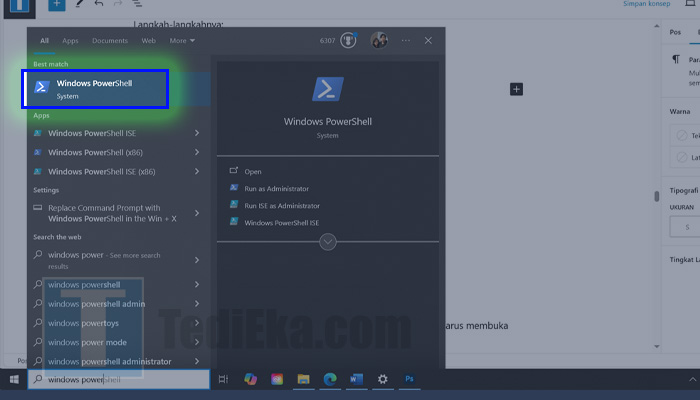
Klik kanan tombol Start, lalu pilih Windows PowerShell (Admin).
2. Masukkan Perintah
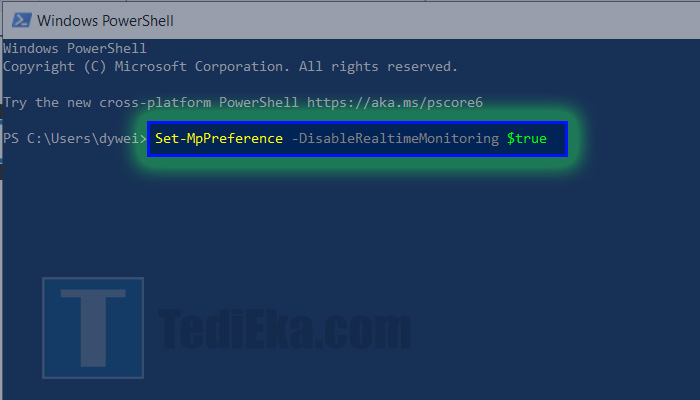
Ketik perintah berikut di jendela PowerShell:
Set-MpPreference -DisableRealtimeMonitoring $true
3. Tekan Enter

Setelah perintah dijalankan, Windows Defender akan nonaktif.
Cara ini juga lumayan praktis buat mematikan Windows Defender tanpa harus membuka pengaturan yang rumit.
Buat nyalain lagi, kamu tinggal ganti perintahnya jadi: Set-MpPreference -DisableRealtimeMonitoring $false
Alasan Orang Ingin Mematikan Windows Defender
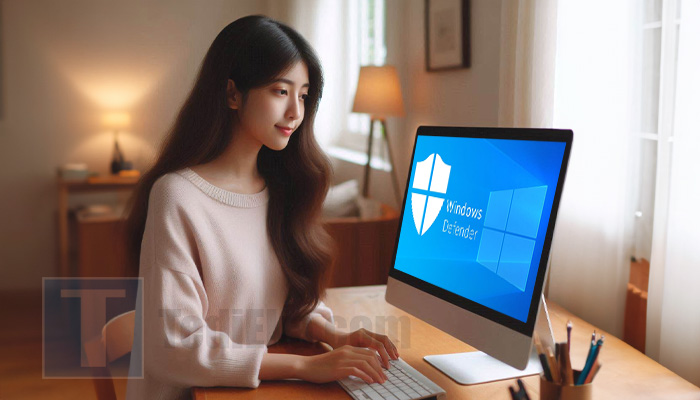
Kalau kamu adalah pengguna Windows, pasti udah nggak asing lagi dengan Windows Defender.
Antivirus bawaan dari Microsoft ini secara otomatis melindungi komputer kamu dari malware, virus, spyware, dan ancaman digital lainnya.
Secara default, Windows Defender aktif begitu kamu instal Windows, jadi kamu nggak perlu repot-repot cari antivirus pihak ketiga.
Tapi, ada kalanya kamu pengen mematikan Windows Defender, dan mungkin kamu bertanya-tanya, “Kenapa sih harus repot-repot matiin Windows Defender?”
Nah, berikut beberapa alasan yang cukup masuk akal kenapa orang memutuskan buat mematikan antivirus bawaan Windows ini:
- Ingin pakai antivirus pihak ketiga: Mungkin kamu udah punya antivirus favorit yang menurutmu lebih powerful dari Windows Defender, misalnya Avast, BitDefender, atau Kaspersky.
- Mempercepat performa PC: Beberapa orang merasa Windows Defender lumayan makan resource, terutama kalau lagi scan file-file besar. Dengan mematikan Windows Defender, performa PC kamu bisa sedikit lebih kencang.
- Kebutuhan khusus saat instal software: Beberapa program atau aplikasi kadang nggak kompatibel dengan antivirus aktif, dan untuk bisa instal dengan lancar, Windows Defender harus dimatikan dulu.
Walaupun ada beberapa alasan buat mematikannya, kamu juga harus hati-hati.
Tanpa antivirus yang aktif, komputer kamu lebih rentan kena serangan virus atau malware.
Pastikan kamu tahu risikonya ya!
Keuntungan Mematikan Windows Defender

Kamu mungkin berpikir, “Kenapa sih banyak orang memilih buat mematikan Windows Defender?”
Padahal, ini antivirus bawaan Windows yang cukup handal buat melindungi PC kita dari ancaman berbahaya.
Well, meskipun Windows Defender terus di-update, tetap ada beberapa alasan mengapa beberapa pengguna memilih buat mematikan antivirus ini.
Nah, buat kamu yang masih ragu-ragu, berikut ini keuntungan atau manfaat mematikan Windows Defender yang bisa bikin pengalaman komputasi kamu lebih seru dan fleksibel.
Let’s check it out!
- Komputer Jadi Lebih Ngebut. Windows Defender kadang bisa makan resource yang cukup besar, terutama saat melakukan scanning background. Dengan mematikannya, performa komputer kamu bisa jadi lebih cepat dan responsif buat multitasking atau gaming.
- Install Software Tanpa Halangan. Ada beberapa aplikasi yang dianggap “berbahaya” oleh Windows Defender padahal sebenarnya aman. Mematikan antivirus ini bisa mempermudah kamu buat install software-software tersebut tanpa ada intervensi yang ganggu.
- Nggak Perlu Nunggu Scanning Lama. Kamu pasti pernah ngalamin kan, pas lagi sibuk-sibuknya tiba-tiba Windows Defender mulai scanning dan bikin komputer jadi lambat? Dengan mematikan Windows Defender, kamu nggak perlu repot nunggu proses scanning yang lama lagi.
- Lebih Bebas Pilih Antivirus Favorit. Windows Defender emang bawaannya Windows, tapi kadang kita punya selera antivirus sendiri, kan? Dengan mematikan Windows Defender, kamu bisa bebas pasang antivirus pihak ketiga yang menurut kamu lebih canggih atau sesuai dengan kebutuhan kamu.
- Nggak Ada False Positive Lagi. Kadang, Windows Defender suka salah deteksi file yang dianggap virus (padahal enggak). Dengan mematikan Windows Defender, kamu nggak perlu pusing lagi kalau file penting kamu dihapus karena dianggap ancaman.
- Lebih Fokus Buat Gamer. Buat kamu yang suka main game, mematikan Windows Defender bisa bikin pengalaman gaming lebih lancar tanpa gangguan. Karena, saat Windows Defender aktif, terkadang ada lag atau drop frame rate yang disebabkan proses scanning background.
- Bebas Ngeakses File dari Sumber “Tak Terpercaya”. Saat kamu download file dari internet, terutama dari sumber yang kurang dikenal, Windows Defender seringkali langsung ngeblokir. Kalau kamu yakin file tersebut aman, mematikan Windows Defender bisa bikin kamu lebih bebas mengaksesnya.
- Menghemat Sumber Daya untuk Program Lain. Karena Windows Defender aktif sepanjang waktu, resource seperti RAM dan CPU akan terpakai. Dengan mematikan antivirus ini, sumber daya bisa dialokasikan buat program yang lebih butuh performa tinggi, seperti video editing atau game.
- Optimasi Saat Coding atau Programming. Buat para programmer, mematikan Windows Defender bisa jadi pilihan tepat karena seringkali antivirus ini mendeteksi file-file development tools atau project sebagai ancaman. Jadi, kamu bisa coding tanpa perlu was-was tiba-tiba file dihapus.
- Kontrol Penuh atas Keamanan Komputer. Kalau kamu termasuk tipe orang yang suka kontrol penuh atas komputer, mematikan Windows Defender bisa memberikan kamu lebih banyak kebebasan untuk menentukan sistem keamanan yang paling cocok buat kebutuhanmu.
Walaupun Windows Defender punya keunggulannya sendiri, mematikannya bisa memberikan kamu lebih banyak fleksibilitas, kebebasan, dan performa yang lebih baik, khususnya buat yang punya kebutuhan khusus seperti install software tertentu atau gaming.
Tapi, selalu ingat buat menggantinya dengan solusi keamanan yang lain ya, supaya PC kamu tetap aman dari ancaman.
Kekurangan dan Resiko Mematikan Windows Defender
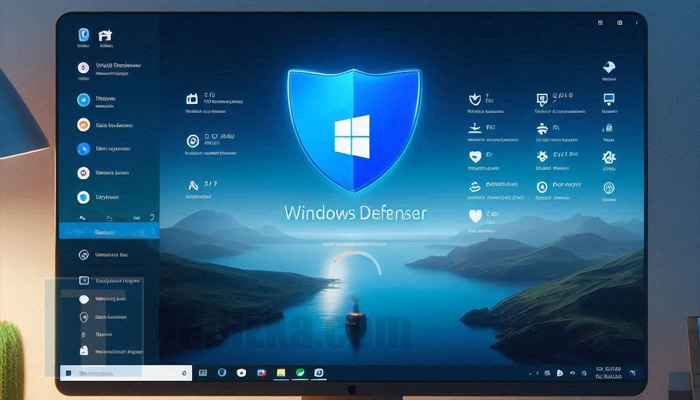
Mematikan Windows Defender emang bisa bikin komputer kamu jadi lebih cepat dan bebas gangguan, tapi di balik itu ada juga risikonya.
Antivirus bawaan ini dirancang buat melindungi PC dari ancaman berbahaya, jadi kalau kamu mematikannya, kamu harus siap sama beberapa konsekuensi.
Biar nggak asal matiin dan malah nyesel, yuk simak risiko atau kekurangan mematikan Windows Defender di bawah ini.
- Komputer Jadi Rentan Kena Virus. Begitu Windows Defender dimatiin, perlindungan otomatis dari virus juga hilang. Kalau kamu nggak hati-hati, komputer kamu bisa jadi target empuk buat malware dan virus yang tersebar di internet.
- Kehilangan Proteksi Real-time. Salah satu fitur andalan Windows Defender adalah real-time protection yang memonitor semua aktivitas di komputer kamu. Tanpa ini, kamu nggak akan dapat notifikasi kalau ada file berbahaya yang tiba-tiba nongol di sistem kamu.
- Risiko Phishing yang Meningkat. Windows Defender juga membantu mendeteksi situs-situs berbahaya yang mengandung phishing. Kalau dimatikan, kamu jadi lebih rentan buat kena jebakan phishing yang bisa bikin data pribadi atau akun penting kamu dicuri.
- Download File Berbahaya Tanpa Sadari. Kadang kita nggak sadar kalau file yang didownload dari internet mengandung virus. Kalau Windows Defender mati, kamu nggak bakal dapat peringatan soal file berbahaya ini, jadi file tersebut bisa langsung menginfeksi PC kamu.
- Ransomware Bebas Masuk. Ransomware adalah jenis malware yang bisa mengunci file-file penting kamu dan minta tebusan buat buka aksesnya lagi. Dengan mematikan Windows Defender, kamu bisa kehilangan perlindungan dari ancaman ransomware ini.
- Software yang Terinstall Bisa Disusupi Malware. Kalau kamu sering install software dari berbagai sumber, matinya Windows Defender bisa jadi masalah besar. Software dari sumber nggak resmi kadang disusupi malware, dan tanpa proteksi, kamu nggak akan tahu sampai malware itu bikin kerusakan.
- Data Pribadi Lebih Mudah Dicuri. Keamanan data pribadi, kayak password, nomor kartu kredit, atau informasi sensitif lainnya bisa lebih mudah dicuri hacker kalau antivirus nggak aktif. Windows Defender sebetulnya menjaga data kamu tetap aman dari serangan-serangan semacam ini.
- Komputer Bisa Jadi Lebih Lemot (Karena Virus). Walaupun mematikan Windows Defender bisa bikin performa komputer lebih cepat, kalau komputer kamu kena virus, malah bisa bikin PC jadi lebih lemot dan crash berkali-kali.
- Ancaman Spyware. Tanpa Windows Defender, kamu juga lebih mudah terinfeksi spyware—program jahat yang mengintai aktivitas kamu tanpa kamu sadari. Ini bisa bikin data pribadi kamu bocor ke pihak yang nggak bertanggung jawab.
- Nggak Ada Proteksi Saat Browsing. Browsing internet tanpa perlindungan antivirus adalah langkah yang cukup berisiko. Windows Defender biasanya ngeblokir situs-situs berbahaya secara otomatis, tapi kalau dimatikan, kamu harus lebih waspada pas browsing.
Mematikan Windows Defender memang bisa memberikan keuntungan tertentu, terutama soal performa, tapi jangan lupa dengan segala risiko yang datang bersamanya.
Kalau kamu nggak pakai solusi keamanan alternatif, bisa-bisa komputer kamu jadi rentan terhadap berbagai ancaman digital.
Jadi, pastikan kamu udah siap dengan konsekuensi ini, dan kalau bisa, cari cara lain buat tetap menjaga keamanan komputer kamu!
Tips Aman Mematikan Windows Defender
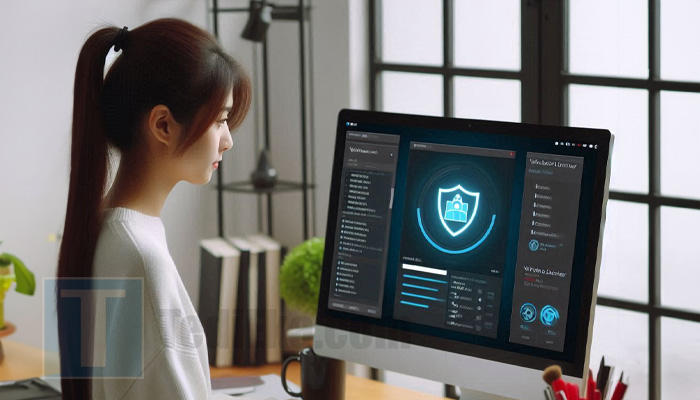
Oke, jadi kamu udah mutusin buat matiin Windows Defender, entah karena mau boost performa atau ada alasan lain.
Tapi, tenang!
Matiin antivirus bawaan ini bukan berarti komputer kamu bakal langsung jadi sarang virus.
Ada beberapa trik yang bisa bikin kamu tetap aman meski Windows Defender udah off.
Beberapa tips ini mungkin jarang diketahui orang, tapi bisa banget bantu kamu menghindari ancaman berbahaya.
Yuk, langsung aja cek!
- Pasang Antivirus Pihak Ketiga yang Lebih Ringan. Gantiin Windows Defender dengan antivirus lain yang lebih enteng dan efisien, kayak Avira atau Bitdefender. Antivirus ini biasanya lebih ringan dan tetap kasih proteksi maksimal tanpa bikin komputer kamu lambat.
- Selalu Update Software Komputer. Penting banget buat update software, terutama sistem operasi dan browser. Kenapa? Karena update ini sering bawa perbaikan keamanan yang bisa nutup celah yang mungkin dieksploitasi sama hacker.
- Aktifin Firewall. Kalau matiin Windows Defender, pastikan Windows Firewall tetap aktif. Firewall ini kayak pagar buat jaga komputer kamu dari koneksi internet yang mencurigakan. Ini bisa jadi lapisan proteksi penting biar hacker nggak bisa gampang masuk ke sistem kamu.
- Gunakan Adblocker saat Browsing. Iklan pop-up atau banner yang kelihatan biasa aja bisa jadi sumber virus. Pakai adblocker di browser kamu buat ngeblokir iklan yang mencurigakan. Selain lebih aman, browsing kamu juga jadi lebih cepat dan bebas gangguan.
- Download dari Sumber yang Terpercaya. Jangan asal download software atau file dari sembarang situs. Cari situs-situs yang udah terpercaya, misalnya official website atau platform resmi kayak GitHub atau Softpedia. Hindarin juga torrent atau situs-situs yang nggak jelas sumbernya.
- Selalu Scan File Secara Manual. Walaupun Windows Defender mati, kamu tetap bisa manfaatin layanan online virus scanner kayak VirusTotal.com. Upload file yang mencurigakan ke sana, dan mereka bakal scan file kamu dengan berbagai antivirus sekaligus. Simpel, kan?
- Gunakan VPN. Kalau kamu sering browsing atau download file, terutama dari jaringan Wi-Fi publik, gunakan VPN buat mengenkripsi koneksi internet kamu. VPN ini bisa jadi tameng buat jaga privasi kamu dan menghindari serangan hacker yang mungkin ngeintai di jaringan yang sama.
- Hati-hati dengan Email dan Phishing. Email bisa jadi salah satu pintu masuk virus dan malware. Jadi, jangan sembarangan buka attachment dari pengirim yang nggak dikenal. Kalau ragu, mending di-skip aja. Biasain buat selalu ngecek link di email sebelum kamu klik.
- Backup Data Secara Rutin. Backup data penting kamu ke cloud storage atau hard drive eksternal. Jadi, kalau ada sesuatu yang nggak diinginkan terjadi, kamu nggak bakal kehilangan data penting. Backup ini juga bisa jadi penyelamat kalau tiba-tiba komputer kena ransomware.
- Hindari Klik Link Sembarangan. Lagi browsing terus ada link yang mencurigakan? Jangan asal klik! Beberapa link bisa bawa kamu ke situs-situs yang mengandung virus atau mencoba mencuri data kamu. Kalau ragu, cek dulu link-nya pakai URL scanner seperti ScanURL.net.
Walaupun Windows Defender kamu matiin, komputer kamu tetap bisa aman asal kamu pakai trik-trik di atas.
Kuncinya ada di cara kamu bersikap online dan jaga sistem kamu tetap up-to-date.
Jangan lupa, kalau proteksi antivirus itu penting, tapi yang paling penting adalah kamu sendiri yang tahu cara jaga keamanan saat pakai komputer.
Kesimpulan
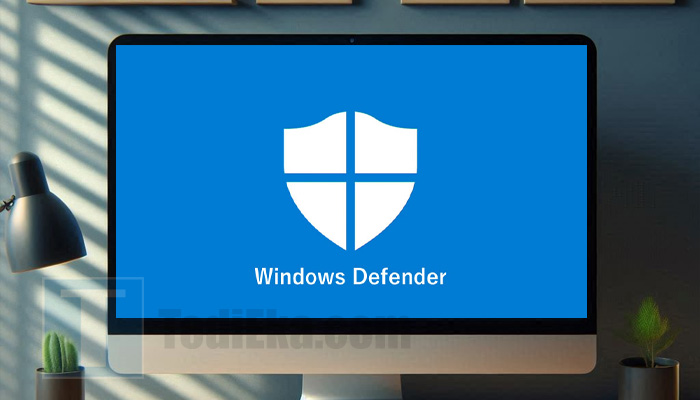
Mematikan Windows Defender bisa jadi pilihan kalau kamu butuh fleksibilitas lebih atau punya antivirus lain yang lebih kamu percaya.
Kamu bisa mematikan Windows Defender secara sementara atau permanen, tergantung kebutuhanmu.
Tapi, selalu pastikan kamu paham risikonya dan tetap menjaga keamanan komputer dengan solusi keamanan lainnya.
Jadi, udah siap coba matiin Windows Defender? Yuk, ikutin salah satu metode yang udah kita bahas di atas!